步骤二:创建文字图层
1、在工具栏中找到“T”字样的文字工具。
2、点击并拖动鼠标在图片上创建一个文字框。
3、在弹出的文字选项栏中,你可以选择字体、大小、颜色等属性。
步骤三:输入文字
1、在文字框内输入你想要添加的文字。
2、根据需要调整文字的字体、大小、颜色等。
步骤四:调整文字位置和样式
1、使用文字工具箱中的移动工具(“V”字样)调整文字的位置。
2、如果需要旋转文字,可以选中文字图层,然后点击“编辑”菜单,选择“自由变换”。
3、在自由变换模式下,点击并拖动文字的旋转角,调整文字的角度。
技巧分享
1、文字对齐:在文字工具箱中,你可以通过点击“对齐”按钮来调整文字的对齐方式,如左对齐、居中对齐、右对齐等。
2、文字阴影:为了使文字更加突出,可以为文字添加阴影效果。在文字选项栏中,选择“阴影”选项,然后调整阴影的颜色、大小和角度。
3、文字变形:通过“编辑”菜单中的“变形”选项,你可以对文字进行各种变形处理,如挤压、扭曲等,以增加文字的创意效果。
总结
通过以上步骤和技巧,你可以在Photoshop中轻松地将文字添加到图片上。这不仅能够丰富你的设计作品,还能提升你的设计技能。希望这篇文章能帮助你更好地掌握这一技巧,创作出更多优秀的作品。返回搜狐,查看更多